win7如何启用网络发现 win7系统开启网络发现的步骤
时间:2021-05-29作者:huige
网络发现是一种网络设置,能够可以查看网络上的其他计算机和设置,以及网络上的其他计算机是否可以查看您的计算机,但是在win7系统中默认是关闭的,那么如何启用网络发现呢?带着这个问题,本教程就给大家讲解一下win7系统开启网络发现的步骤。
具体步骤如下:
1、点击“开始”,然后打开“控制面板”。如图所示:
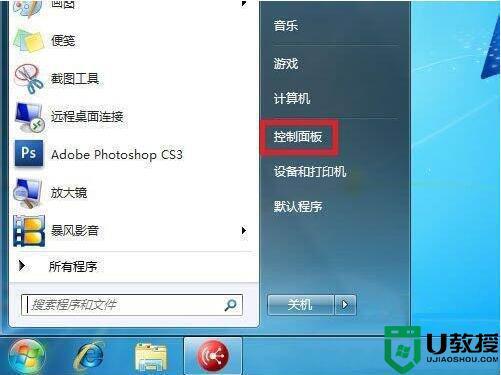
2、打开控制面板后在查看方式里选择“类别”。如图所示:
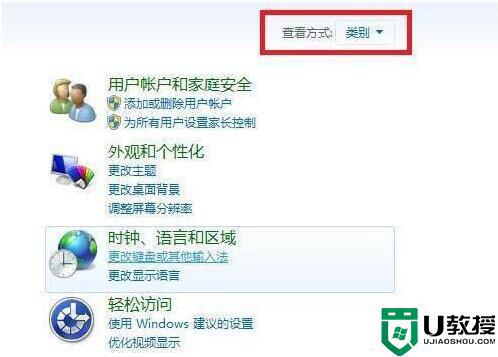
3、之后选择“网络和Internet”。如图所示:
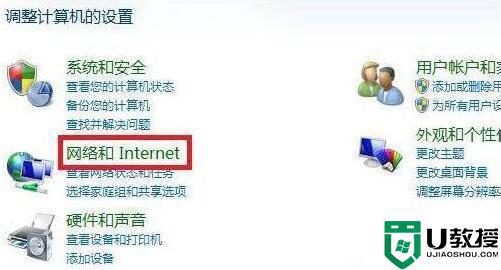
4、然后选择“网络和共享中心”。如图所示:
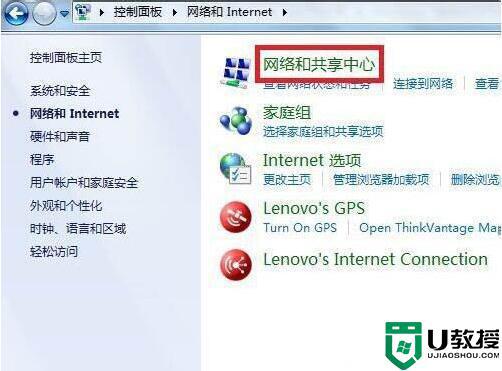
5、点击“更改高级共享设置”。如图所示:
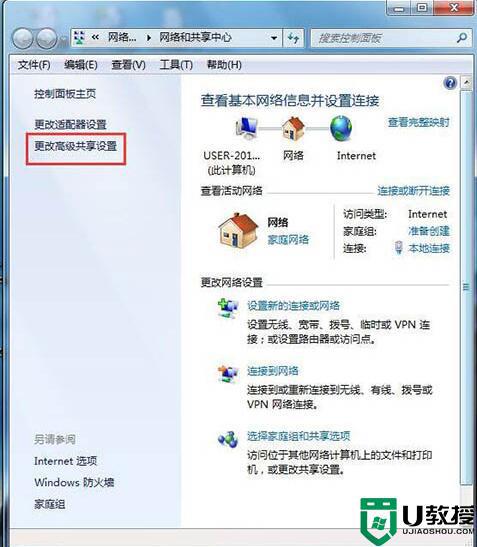
6、选择“启用网络发现”然后点击“保存修改”即可。如图所示:
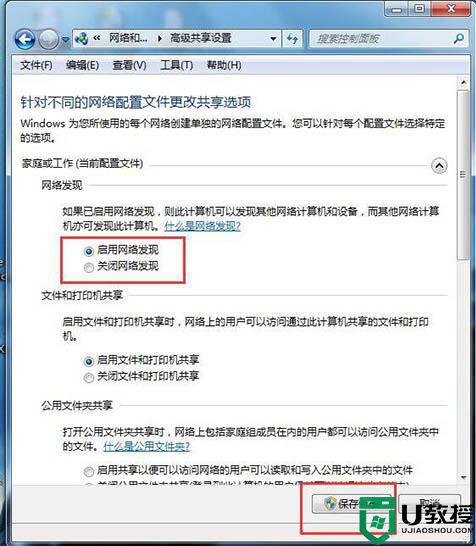
上面给大家讲解的就是win7系统开启网络发现的步骤,有这个需要的用户们可以尝试上面的方法步骤来进行开启吧,大家可以试试。
相关教程:
win7网络连接不可用怎么办





